Часто возникает вопрос, как обойти пароли администратора Windows 10. Давным-давно вы создали учетную запись администратора для контроля учетной записи, используемой вашими сотрудниками. Сегодня, однако, пользователь, который использует его, попросил вас разблокировать его компьютер, потому что он больше не знал пароль.
Короче говоря, он хочет удалить ключ безопасности и поместить еще один, не удаляя файлы и, возможно, не устанавливая сторонние программы. Если бы вы записали пароль администратора, его было бы легко найти или удалить. Проблема в том, что ты тоже об этом забыл. Перед форматированием компьютера вы обратились за помощью в Интернет и, к счастью, оказались в моем блоге.
В этом руководстве я объясню вам, как обойти пароль администратора Windows 10. Я расскажу вам, что нужно сделать, чтобы взломать пароль локального администратора без установки программ, используя интерфейс командной строки, а затем старую добрую команду в режиме администрирования.
Должен сказать, что этот хакер должен также работать с Windows Vista, Windows 7, Windows 8, Windows 8.1 и другими версиями. Однако это только для локальных учетных записей, так что не для учетных записей Microsoft. Для таких типов учетных записей учетные данные можно легко получить в Интернете и с других компьютеров с помощью классического метода восстановления пароля (аналогичного учетным записям электронной почты). Вместо этого, если у вас есть учетная запись локального администратора и вы не знаете свой пароль, я предлагаю вам перед установкой таких инструментов, как Lazesoft, Hyrens Boot и тому подобное, попробовать следующее руководство. При этом, если вы согласны, ничего не остается, кроме как начать.
Как сбросить пароль Windows 10 на компьютере 2023
Как обойти пароль администратора Windows 10
Вы прекрасно спрашивали себя, как обойти пароль администратора Windows 10. Не имеет значения, являетесь ли вы единственным локальным пользователем с правами root на вашем компьютере и не знаете стандартный пароль пользователя. Есть трюк, который всегда работает на всех компьютерах, где шифрование AES-128 или AES-256 не было применено к жестким дискам (будь то SSD или SATA или SAS). С другой стороны, он очень прост в использовании. Продолжайте чтение, чтобы узнать, о чем идет речь.
Указатель
- Создание загрузочного носителя Windows 10
- Crack utilman.exe with cmd.exe
- Создать нового пользователя администратора
- Изменить старый пароль администратора учетной записи
- Старый логин учетной записи администратора
- Как защитить себя с BitLocker’ом
Создание загрузочного носителя Windows 10
Первое, что вам нужно сделать, когда вас интересует, как обойти пароли администратора Windows 10, это создать загрузочный носитель Windows. Верно, я говорю о DVD или флешке для установки Windows 10. Не волнуйся, ничего не будет стерто.
Во-первых, посмотрим, 32-битная или 64-битная ваша Windows. Затем загрузите ISO-образ и запишите его на DVD или USB-накопитель. После создания загрузочного диска USB (или компакт-диска) вставьте его в компьютер и выключите. Затем снова включите его, зайдите в BIOS, измените порядок загрузки и выберите загрузку кистью или CD.
Обход пароля Windows за 1 минуту. Тест флешки Multiboot 2k10
Crack utilman.exe with cmd.exe
Чтобы обойти пароль администратора Windows 10, необходимо заменить диспетчер утилит командной строкой. Таким образом, вы можете использовать интерфейс командной строки при входе в систему. Для этого, когда мастер установки Windows запустится, нажмите Shift + F10 , чтобы запустить интерпретатор команд. В окне консоли, расположенном на X:ources , введите эти команды и нажмите Enter в каждой строке:
Переезд c:indowsystem32 _utilman.exe c:indows _system32 _utilman.exe.bak копия c:indowsystem32md.exe c:indowsystem32tilman.exe Перезагрузка Wpeutil
В большинстве случаев, когда вам интересно, как обойти пароли администратора Windows 10, вам не придется их менять. Однако если они не работают, убедитесь, что буква c: совпадает с буквой, назначенной жесткому диску, на который установлена Windows. Однако после выполнения вышеуказанных команд ПК должен перезагрузиться. Затем снимите стилус и подождите.
Создать нового пользователя администратора
После этого вы перейдете на экран входа в Windows 10, и вам все равно будет интересно, как обойти пароль администратора Windows 10, поскольку вы не знаете свой пароль и не знаете, что делать. Ну, теперь нажмите на иконку менеджера утилит (внизу справа). Вместо интерфейса вы должны увидеть командную строку. Здесь вы можете использовать его для создания другого пользователя администратора, чтобы обойти пароль администратора старой учетной записи Windows 10, а затем изменить его. Команды, которые вам нужно ввести, следующие:
чистый пользователь new.user/add администраторы сетевых локальных групп new.user/add Остановка -r
Подождите около 10/20 секунд, и компьютер автоматически перезагрузится.
Изменить старый пароль администратора учетной записи
После перезагрузки вы все равно захотите знать, как обойти пароль администратора Windows 10. Таким образом, при просмотре экрана входа выберите нового пользователя, которого вы выбрали для входа без пароля, как если бы это был автоматический вход. Дождитесь исчезновения приветственного сообщения и запустите команду в режиме администратора. В командной строке введите следующий текст, чтобы изменить пароль администратора старой учетной записи и ввести новый пароль администратора (вы поймете почему позже):
чистый пользователь старый.администратор новый пароль чистый пароль пользователя new.user password Остановка -r
После выполнения команд необходимо было обойти пароль администратора Windows 10. Подождите несколько секунд, пока Windows 10 автоматически перезапустится.
Старый логин учетной записи администратора
После перезапуска больше не следует спрашивать себя, как обойти пароль администратора Windows 10. На экране входа в систему необходимо немедленно сменить учетную запись на старого администратора. Когда появится запрос на ввод пароля, введите новый пароль, который вы только что настроили, и нажмите Enter. Поздравляю, вы только что взломали пароль Windows 10, не зная и не зная его. Ваши файлы, папки, пути, программы и другие данные остались нетронутыми.
Как защитить себя с BitLocker’ом
После объяснения того, как обойти пароль администратора Windows 10, я хочу напомнить вам, что существует множество инструментов для взлома системы Windows и доступа к ней без знания пароля локальной учетной записи. Короче говоря, это неправда, что вы можете удалить пароль из Windows 10 только в режиме администратора. Как видите, все намного проще. Таким образом, любой желающий мог «проткнуть операционную систему» и установить кейлоггер незаметно для вас, чтобы шпионить за вами в Windows 10. Да, потому что существуют методы, которые также позволяют найти пароль Windows, не меняя его.
Единственный способ предотвратить доступ хакера к Windows 10 на момент написания статьи — использовать BitLocker Drive Encryption, систему шифрования Windows 10. С его помощью разделы и файлы шифруются в AES-128 или AES-256. Поэтому они будут намного безопаснее, поскольку системные разделы Windows останутся невидимыми для инструментов, пытающихся взломать операционную систему или применить жесткую силу. До тех пор пока вы не введете пароль или USB-накопитель с ключом для расшифровки системы, данные будут оставаться зашифрованными и невидимыми. Таким образом, только тогда вы сможете избежать шпионажа на Windows 10.
Для активации BitLocker необходимо оборудование Windows 10 Pro и TPM. Если вы используете Windows 10 Home, для шифрования жесткого диска или твердотельного накопителя необходимо перейти на Windows 10 Pro. В противном случае, вы останетесь уязвимы для такого рода атак.
Ищете дополнительные руководства для Windows 10? Может быть, тебе будет интересно:
- Как отключить пароль Windows 10
- Как удалить стартовый пароль для Windows 10
- Как просмотреть пароли WiFi, сохраненные в Windows 10
Автор Опубликовано Июль 4, 2019
Свежие записи
- 4 способа быстрого просмотра рабочего стола в Windows 11
- Как зарабатывает Satispay (ведь он практически бесплатный)?
- Как вернуться к Windows 10 после обновления
- Как удалить надпись Системные требования не выполнены в Windows 11
- Виртуальные рабочие столы в Windows: вот почему они полезны для вас
Источник: www.leinfo.ru
Как включить компьютер с паролем? Обход пароля на Windows
У моей подруги на компьютере стоит пароль на ученой записи Microsoft (Windows 10). Обшарив весь интернет, я ничего полезнее не нашел, как подмена экранной клавиатуры на командную строку и сброс пароля с помощью «net user login password». А сбрасывать пароль — это не вариант.
Была идея с помощью безопасного режима или в режиме восстановления Windows открыть командную строку и создать нового пользователя, но и там и там требовался тот же пароль. Мне стало интересно своими руками найти лазейку и обойти эту защиту. Вряд ли кому интересно, как я пришел к этому способу, поэтому просто опишу план действий.
Внимание! Для того, чтобы приступить, вам нужно заменить в папке «C:WindowsSystem32» osk.exe на cmd.exe, который находится там же. Не забудьте сделать бэкап osk.exe. Сделать это можно различными способами: через командную строку в командной строке в режиме восстановления Windows с установочного диска, через любую другую установленную систему. Я опишу метод замены через osk.exe из под Windows-цели.
Да, вы правильно поняли: для того, чтобы совершить обход пароля, надо хотя бы раз получить доступ к компьютеру, то есть хотя бы один раз попросить родителей включить ПК.
Открываем папку windows по пути «C:Windows», находим папку system32:

Открываем её свойства, вкладка Безопасность, жмем Дополнительно. Откроется примерно такое окно:
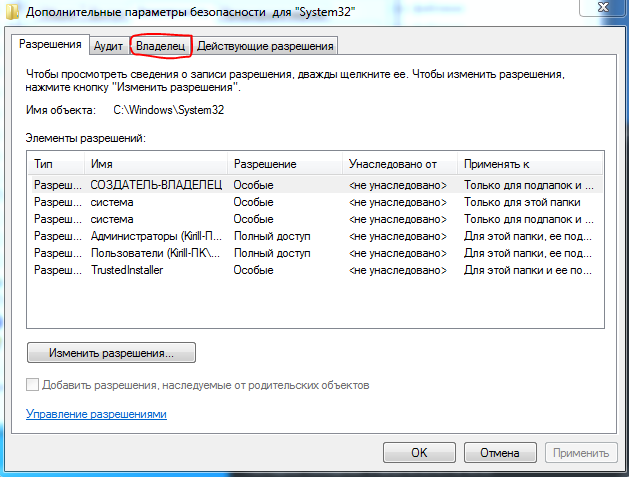
Открываем вкладку Владелец (на Windows 8,10 Владелец будет сразу под именем объекта и там будет кнопка изменить), нажимаем изменить, выбираем Администраторы, нажимаем ОК потом снова ОК.
Убедитесь, что на Администраторе стоит полный доступ:
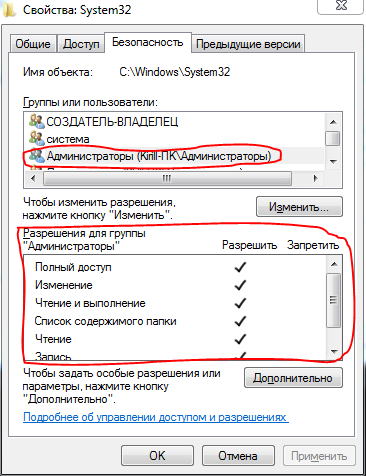
Иначе жмем Изменить, выбираем «Администраторы», ставим галочку «Полный доступ». Сохраняем все изменения.
Манипуляции второго шага происходят в папке «C:WindowsSystem32». Бэкапим (делаем копию) osk.exe, после удаляем оригинал. Делаем копию cmd.exe с именем osk.exe. Если всё получилось, то при запуске экранной клавиатуры через пуск должна высветиться командная строка.
Далее Нажимаем две кнопки на клавиатуре одновременно: Пуск + R. Откроется окно «Выполнить» и вводим команду control userpasswords2 и жмем ОК:
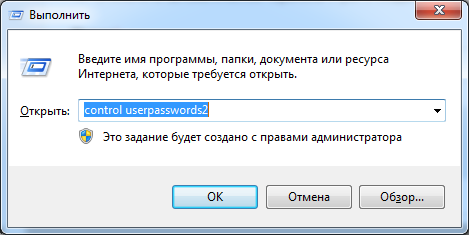
Откроется окно Учетных записей пользователей.
1) Нажимаем «Добавить. »
2) Придумываем имя пользователя новой учетной записи, ставим ей пароль если хотите, и в третьем шаге создания пользователя, выберите уровень доступа «Администратор»
3) Сохраняем все изменения и идем дальше.
В корне «Локального диска C» создаем текстовый документ и назовем его «1». Этот текстовый документ упростит выполнения команд для обхода. В него нужно добавить следующие две строчки:
REG ADD «HKLMSoftwareMicrosoftWindows NTCurrentVersionWinlogonSpecialAccountsUserList» /v Имя_Вашей_Учетной_Записи /t REG_DWORD /d 0 /f REG ADD «HKLMSoftwareMicrosoftWindows NTCurrentVersionWinlogonSpecialAccountsUserList» /v Имя_Вашей_Учетной_Записи /t REG_DWORD /d 1 /f
Замените в каждой строчке «Имя_Вашей_Учетной_Записи» на на имя учетной записи, которую вы ранее создали (без ковычек).
Первая строчка скрывает вашу новую учетную запись на экране приветствия Windows, а вторая наоборот показывает его. Сохраняем текстовый документ. Если вы все сделали правильно, то если вы откроете командную строку и наберете туда «C:1.txt», то должен будет открыться тот самый текстовый документ в блокноте. Идем дальше.
По сути, всё готово. Что мы имеем: замененную экранную клавиатуру на командную строку, новую учетную запись, текстовый документ, который нам подскажет команды. Теперь к исполнению желаемого. Прежде чем начать, откройте командную строку и вставьте туда первую строчку из нашего текстового документа для того, чтобы скрыть нового пользователя в экране приветствия. (В командной строке вставлять надо правой кнопкой мыши):
Убедитесь, что вы все шаги верно сделали!
Теперь перезагружаем компьютер и нас просят ввести пароль. В углу (обычно в нижем левом) надо открыть центр специальных возможностей поставить галочку «Ввод текста без клавиатуры» (по крайней мере у меня так, но Windows 8, 10, я думаю, не отличаются разнообразием текста), жмем ОК при этом открывается командная строка.
В ней надо выполнить команду «C:1.txt», у вас откроется текстовый документ, который мы ранее задавали. Копируем вторую строчку и вставляем её в командную строку. Убеждаемся, что операция успешна выполнена, перезагружаем компьютер и видим, что появилась нужная учетная запись, загружаем её и готово, вы можете пользоваться всеми возможностями компьютера без надобности вводить пароль. Как только вы загрузите учетную запись, откройте командную строку и вставьте туда первую строчку из нашего текстового документа, чтобы после перезагрузки учетная запись уже была скрыта.
P.S. Мой друг, который первый опробовал этот способ, сказал: «Я весь интернет обшарил, но не нашел нормального способа, кроме как сбрасывать пароль». Это сподвигло меня на создание этой статьи.
- парольная защита
- обходы паролей
- безопасность
- обход пароля
- обход защиты
Источник: habr.com
Как обойти пароль администратора Windows для включения заблокированных функций
Суть способа заключается в том, чтобы сбросить или сменить пароль учетной записи компьютера. Для этого необходимо войти в безопасный режим Windows. Существует несколько способов войти в меню выбора вариантов загрузки Windows. Самый распространенный – это нажать клавишу F8 на клавиатуре перед тем, как начнется загрузка системы. После чего появится окно выбора вариантов загрузки системы, где и выбираем клавишами-стрелками нужный пункт.
Есть и более радикальный способ, например, если у вас проблемы с клавишами клавиатуры. Для начала включите компьютер и как только начнется происходить загрузка операционной системы, необходимо ее прервать.
Для этого можно нажать на кнопку выключения питания или вовсе отсоединить шнур питания от розетки. После этого снова включаете компьютер, автоматически будет загружено меню выбора вариантов загрузки системы, так как работа была некорректно завершена в предыдущей сессии.
Далее нам необходимо выбрать безопасный режим и войти в операционную систему под интересующей нас учетной записью, например Администратора. Теперь откроем Панель управления и перейдем в раздел Учетные записи пользователей. Выбираем из доступных текущую запись Администратора и нажимаем кнопку Удалить пароль. Пароль учетной записи будет удален, и вы сможете теперь в обычном режиме войти в систему без ввода пароля.
Так же вы можете не просто удалить пароль, а сменить его, для чего нажмите кнопку Сменить пароль и введите в строке дважды один и тот же пароль. Если оставить поля пустыми, то пароль не будет задан, то есть это равносильно удалению пароля.
Как «обойти» пароль BIOS?
Пароль BIOS — один из самых старых способов защиты компьютера от несанкционированного доступа и один из самых распространенных. Почему? Это одно из самых эффективных средств, если пользователь не имеет доступа к системному блоку. В противном случае, это все равно, что запереть дом на множество замков и оставить открытым окно.
Установки BIOS по умолчанию во всех системных платах не хранят информацию о паролях. Так что все, что нужно сделать, чтобы убрать пароль BIOS, — просто сбросить текущие установки, восстановив конфигурацию по умолчанию. Но помните, что сброс текущих настроек BIOS уничтожит не только пароль, но и все те настройки, которые вы устанавливали самостоятельно.
Есть два способа сбросить настройки BIOS. У большинства системных плат есть специальный джампер для очистки CMOS (память, в которой хранятся настройки BIOS). Обычно этот джампер находится около батарейки на системной плате, но для полной уверенности желательно обратиться к инструкции от материнской платы. На некоторых материнских платах вместо джампера есть просто два контакта, которые для сброса CMOS нужно замкнуть металлическим предметом, например, отверткой.
Если на вашей плате есть джампер, то для очистки CMOS выключите компьютер, установите перемычку так, чтобы она замыкала контакты джампера, и нажмите кнопку включения компьютера. Ваш компьютер не начнет загружаться, но установки в CMOS будут сброшены. Уберите перемычку и снова включите компьютер.
Скорее всего, вы увидите на экране просьбу нажать F1, чтобы произвести установку параметров BIOS. Если вас устраивают установки по умолчанию, нажмите F1, а в меню BIOS выберите пункт ‘Save and exit’ (сохранить и выйти). После этого компьютер загрузится как обычно, за исключением пароля BIOS.
Если вы не знаете, где на вашей плате находится необходимый джампер или его вообще нет, что вполне возможно, придется пойти другим путем. На каждой системной плате есть батарейка, которая является источником питания для памяти CMOS, позволяя сохранять информацию. Как правило, это стандартная батарейка CR2032.
Чтобы очистить CMOS, выключите компьютер и извлеките батарейку (возможно, вам понадобится тонкая отвертка). Через 5-10 минут установите батарейку на место и включите компьютер. В BIOS будут установлены параметры по умолчанию, а пароля не будет. Для продолжения загрузки нужно будет нажать клавишу F1, и если вас устраивают установки по умолчанию, выбрать в появившемся меню BIOS пункт ‘Save and exit’.
Как вы убедились, все это очень просто на настольном компьютере, а вот с ноутбуком пароль BIOS может стать серьезной проблемой. Из-за частых краж портативных компьютеров, производители позаботились о том, чтобы получить доступ, минуя пароль, было практически невозможно. Так что, если вы забыли пароль BIOS у своего ноутбука, скорее всего, вам придется обратиться в сервисный центр производителя.
Вариант 2
Сброс пароля можно выполнить и при помощи командной строки . Для этого при выборе вариантов загрузки Windows (после нажатия F8) выберите безопасный режим с поддержкой командной строки. Выбираем учетную запись Администратора и через меню Пуск запускаем командную строку. Необходимо ввести следующую команду для переустановки пароля:NET USER ИМЯ ПАРОЛЬ Где ИМЯ – это имя учетной записи, в нашем случае Администратор ПАРОЛЬ – это новый пароль, введя который можно войти в учетную запись после перезагрузки. Причем, если имя пользователя имеет пробелы, то вводить следует имя, заключенное в кавычки.
Если вы не знаете или забыли, как правильно пишется имя пользователя, то введите просто команду NET USER, которая отобразит все доступные учетные записи на данном компьютере.
Также вы можете не просто изменить или сбросить пароль учетной записи, но и создать новую учетную запись в группу Администраторы, для чего введите:NET USER ИМЯ ПАРОЛЬ /add NET LOCALGROUP Administrators ИМЯ /add NET LOCALGROUP Users ИМЯ /delete Данные команды выполнят создание учетной записи ИМЯ, добавят ее в группу Администраторы и удалят из группы Пользователи. Теперь после перезагрузки вы сможете войти в учетную запись под новым паролем.
Как сбросить пароль администратора Windows 7?
Сбрасывать пароль администратора Windows 7 лучше всего через Интерпретатора команд Windows. Соблюдайте следующую последовательность действий:
- Во-первых, запустите его. Сделать это можно придерживаясь следующего пути: Пуск — Выполнить — Запуск программы — cmd. В открывшемся меню Интерпретатора команд, вам нужно будет ввести: control userpasswords, после чего у вас откроется окно под названием «Учетные записи пользователей»;
- Выделите ту учетную запись пароль от которой вы хотите сбросить и не забудьте при этом снять флажок их пункта «Требовать ввод имени пользователя и пароль»;
- В открывшемся окне от вас потребуется ввести, а после и подтвердить новый пароль. Далее, в окне командной загрузки вам понадобиться ввести Exit и перезагрузить ПК, как обычно.
Вариант 3
Также можно воспользоваться другим способом, отключив запрос пароля при входе в систему. Для этого в безопасном режиме с поддержкой командной строки введите в командную строку команду:control userpasswords2
Эта команда откроет окно учетных записей пользователей. На вкладке Пользователи выберите нужную учетную запись или группу пользователей из представленного списка и снимите флажок Требовать ввод имени и пароля.
Далее можно сменить пароль или оставить поля пустыми, если вы хотите, чтобы на данной учетной записи не был установлен пароль. Подтверждаете сделанные изменения кнопкой ОК и перезагружаете компьютер. В таком случае вход в учетную запись компьютера будет происходить без запроса ввода пароля автоматически.
1 Деактивации пароля входа в Windows
Когда перед вами будет открыто окно смены пользователя, нажмите несколько раз подряд известную сумму клавиш «CTRl+Alt+Delete». Это действие откроет окно, в котором можно вручную сменить имя юзера и пароль. Итак, нам нужно выйти на учётную запись «скрытого» администратора.
Для этого вводим в поле Name (или Имя) в поле Administrator (или Администратор) в поле «пароль» ничего не вписываем и оставляем его пустым.
В случае, если вход успешно произведён, заходим в «учётные записи пользователей» через панель управления и удаляем пароль нужного нам пользователя (кстати, никакого пароля для этого вводить никуда не нужно).
Завершаем сеанс администратора и совершаем вход уже под нужным нам пользователем без необходимости ввода пароля. к меню ↑
Спасительный Kon-Boot
П ароль учетной записи Windows, в том числе администратора – далеко не амбарный замок. По уровню прочности он, скорее, напоминает шпингалет: вроде бы не пускает, но стоит нажать чуть сильнее – и он слетел. Отвалился! И что это за защита, если любой «мамкин хакер» назовет навскидку пару-тройку утилит, способных сбить ее за несколько минут?
Раз парольная защита столь ненадежна, значит, ее можно обойти и без сброса – рассудили создатели утилиты . И оказались правы: благодаря их трудам на свет появилось небольшое приложение, способное отключать запрос пароля при входе в систему под любым аккаунтом.
Утилита не удаляет и не изменяет текущий пассворд. Всё, что она делает – это модифицирует данные в оперативной памяти компьютера так, чтобы операционная система «забыла» сверить то, что вводит пользователь с тем, что хранится в ее базах. Это происходит только тогда, когда программа запущена. После ее использования в системе не остается никаких следов.
Kon-Boot поддерживает все выпуски Windows x32-64 на стационарных компьютерах и ноутбуках. И не только Windows: существует современная версия утилиты для Mac OS X, а ее ранние выпуски, которые пока еще можно найти в сети, поддерживают многие дистрибутивы Linux.
Это интересно: Подключаемся к Wi-Fi на Windows 8 (Windows 8.1). Возможные проблемы при подключении
Актуальная Виндовс-версия Kon-Boot на начало 2018 года – 2.7, позволяет обходить запросы паролей не только локальных, но и сетевых учетных записей. Последняя функция не работает в Windows 10 – юзерам «десятки» доступен обход лишь локальной защиты. Но мы не будем из-за этого расстраиваться, ведь для отключения админских блокировок достаточно того, что есть.
К сожалению, утилита имеет ряд ограничений к применению. Она не оправдает ваших надежд, если:
- Диск, на который установлена ОС, зашифрован.
- На компьютере установлено несколько ОС.
- Система использует нестандартный загрузчик.
- Аутентификация пользователей проводится через домен.
- Система стоит на мобильном устройстве или в виртуальной машине.
В остальных случаях успех почти гарантирован. И если вас не смущает, что приложение платное – персональная лицензия стоит от $25, дерзайте. А если смущает, поделюсь секретом: можете найти на торрент-трекерах образы загрузочных дисков BootPass или Hiren’s Boot CD, в состав которых входит и Kon-Boot.
- http://helpcomputerblog.ru/kak-obojti-parol-v-windows/
- https://www.hardtek.ru/zabyl-parol-lomaem-parol-v-windows
- https://entercomputers.ru/praktika/zabyl-parol-vxoda-v-windows-poprobuem-obojti.html
- https://f1comp.ru/windows-8/my-pojdem-drugim-putem-kak-obojti-parol-administratora-windows-dlya-vklyucheniya-zablokirovannyx-funkcij/
Источник: fpmp39.ru